【Aurelia】MacでAureliaのインストールからUnitテストまで

10cmです。こんにちは。今回は、AureliaというJavaScriptのフレームワークについて、インストールの仕方からUnitテストの実行までを記載していきます。
まず、『Aureliaってなに?』という方は、『参考』にホームページを記載しておきますので詳しくはそちらを。
ざっくり言ってしまえばAngularJSと同じような特徴を持っており、ES6/7を取り込むフレームワークということです。
Aurelia-cliのインストール
前準備
それではAureliaのインストールを行います。Aureliaは、Node.js、NPMの環境が必要です。Macであれば、公式にあるLTSをpkgでダウンロードできるためここでは割愛します。インストールができていれば、ターミナルで下記のコマンドを入力して確認してください。(・・・ は自分の環境のバージョンです)
$ npm --version ・・・ 2.15.9 $ node --version ・・・ 4.6.0
インストール
Aureliaを使うためのcli(コマンドラインインターフェース)、をインストールします。以下のコマンドを実行します。$ npm install aurelia-cli -g
"aurelia-cli"が、Aureliaのプロジェクト管理ツール(でいいのかな?)となります。インストールが完了すると以下のコマンドが実行できるようになります。
$ au
実行するとヘルプが表示されます。表示されない方はコマンドの確認やNode.js、NPM周りがどうか確認をお願い致します。
また、aurelia-cliとは別に、gitのインストール、config設定もしておいてください。(ここでは、詳細は書きません。)
なぜgitが必要かというと、プロジェクトの生成途中でエラーとなります。生成する際に裏で使っているっぽいです。なので用意をしておいてください。
プロジェクトの生成
Aureliaのプロジェクト生成を行います。以下のコマンドを実行すると、プロジェクトに関する質問があります。$ au new プロジェクト名 (--here)
質問内容は以下となっています。
- 1.Setupをカスタマイズするか
- 2.(1-3.を選択した場合)
- 2-1.タスクランナーの設定
- Babel
- TypeScript
- 2-2CSSプロセッサの設定
- なし
- Less
- Sass
- PortCSS
- 2-3.Unitテストの設定
- karma, jasmine
- なし
- 2-4.エディターの設定
- 3.プロジェクトの生成を行います。よろしいですか?
- 1.はい
- 2.もう一度設定する
- 3.キャンセル
- 4.ツールの依存関係で必要があればインストールするか
- 1.はい
- 2.いいえ
(3.)で『はい』を選択するとプロジェクト名のディレクトリが生成されます。
また、オプションで"--here"を付加すると、ディレクトリの作成は行われず、カレントディレクトリ直下にファイルの生成が行われます。
(4.)については『はい』でよいかと。中で生成されたpackage.jsonのモジュール(karmaとかgulpとか)をインストールしているはずです。
これがないと後述の『実行』と『テスト』ができなくなってしまいます。。。(あとで(4.)をいいえで実行してから'npm install'してみたんですが、実行時にエラーになってしまいました。。。)
実行
では動作テストをします。以下のコマンドをプロジェクトフォルダに移動してから実行してください。$ au run (--watch)
最後に以下のメッセージが出ていれば、成功です。
Application Avaliable At: http://localhost:9000 BrowserSync Avaliable At: http://localhost:3001
では、ブラウザでlocalhost:9000に繋いでみましょう。'HelloWorld'が画面に出てくるはずです。
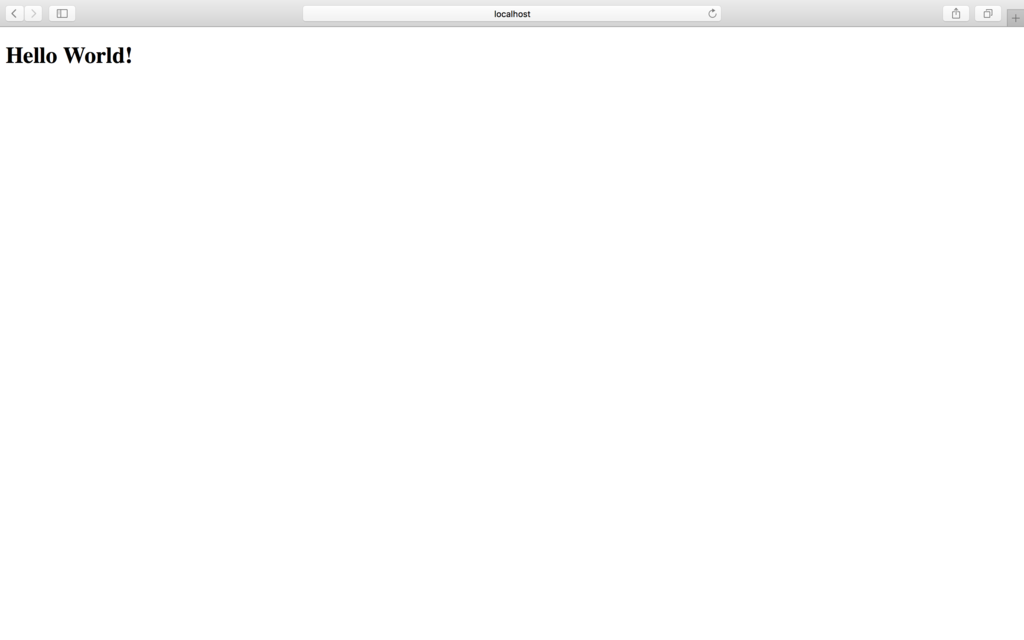
また、実行時に'--watch'オプションを付けることで、ソースコードの修正を行ったとき、サーバーを再起動する必要なく最新のソースコードで再表示してくれます。
Unitテスト
最後にUnitテストを実行します。プロジェクトのカレントディレクトリで以下のコマンドを実行します。$ au test
コンソール上にkarmaが実行されたことを確認できればOKです。
まとめ
Aureliaの導入からUnitテストの実行までを記載していきました。自分はcliと言うものを初めて触ったため、ここまで便利なものだとは思いませんでした。ただ、Aureliaは入門こそ記事などは多いのですが、詳細なドキュメントは公式だけしか見つからず、それ以降の解説サイトもほぼ見つかりませんでした。
これから人気が出るかは微妙ですが、個人的にはAngularに似ていて好きだったためこちらの方もブログで扱っていこうと思います。
次回はルーティング周りなどを記載しようかと。では。
参考
Aurelia 公式HOMEAngularJSはもう古い?未来志向フレームワークAurelia.JSを試してみた!